Hur lägger jag till bindestreck mellan ord i Excel?
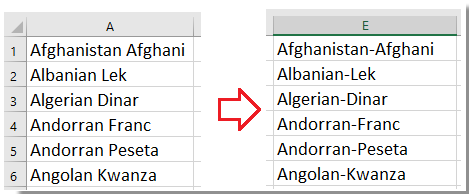
Lägg till bindestreck mellan ord med text i kolumn och formel
Lägg till bindestreck mellan ord med Sök och ersätt
Lägg till bindestreck mellan ord av Kutools för Excel
Lägg till bindestreck mellan ord med text i kolumn och formel
Funktionen Text till kolumn kan separera orden i kolumn baserat på mellanslag, och sedan kan du använda en formel för att kombinera dem med bindestreck igen.
1. Välj den datalista du vill lägga till bindestreck och klicka på Data > Text till kolumner. Se skärmdump:
2. I det första steget av Konvertera text till kolumner guiden, kolla avgränsad alternativet och klicka på Nästa> till steg 2 i guiden, och kolla Utrymme alternativet under avgränsare sektion. Se skärmdump:
3. klick Nästa> att gå på sista steget i guiden, välj en cell för att placera delad data i Destination textruta. Se skärmdump:
4. klick Finish. Nu har datalistan delats upp i kolumner och välj en tom cell bredvid delad data och ange denna formel = C1 & "-" & D1 (C1 och D1 är delad data) och dra sedan handtaget för automatisk fyllning ner till cellen som behövs för att tillämpa denna formel. Se skärmdump:
Lägg till bindestreck mellan ord med Sök och ersätt
Egentligen kan funktionen Sök och ersätt också snabbt ersätta mellanslag med bindestreck.
1. Välj de data du vill lägga till bindestreck symboler och tryck på Ctrl + H samtidigt för att öppna Sök och ersätt dialog.
2. I Sök och ersätt dialog, under ersätta fliken, ange ett utrymme med mellanslag till Hitta det textruta och skriv ett bindestreck symbol till Ersätt med textruta. Se skärmdump:
3. klick Byt ut All. En dialogruta dyker upp för att påminna dig om hur många celler som har ersatts, klicka på OK för att stänga den. Hittills har alla utrymmen ersatts med bindestreck i urvalet. Se skärmdump:
4. Stäng Sök och ersätt dialog.
Lägg till bindestreck mellan ord av Kutools för Excel
Om det ibland inte finns något som skiljer orden, hur kan du snabbt lägga till bindestreck mellan ord?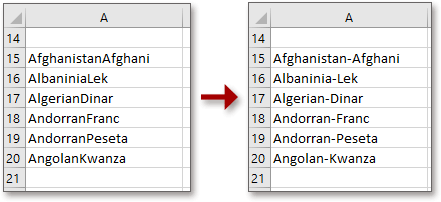
| Kutools för Excel, med mer än 300 praktiska funktioner, gör dina jobb enklare. |
Med Kutools för Excel, du kan använda dess lägga till text för att lägga till bindestreck-symbolen på framsidan av varje versal och använda sedan Ta bort efter position för att ta bort första bindestreck.
Efter gratis installation Kutools för Excel, gör så här:
1. Markera de data du vill lägga till bindestreck och klicka på Kutools > text > lägga till text. Se skärmdump:
2. I lägga till text dialogrutan, ange - in text kryssrutan och markera sedan Lägg bara till alternativ och välj Före versaler från listrutan. Se skärmdump:
3. klick Ok, och framsidan av varje versal har lagt till bindestreck och klicka Kutools > text > Ta bort efter position. Se skärmdump:
4. I Ta bort efter position dialogrutan, ange 1 in Nummer textruta och kontrollera Från vänster under Placera sektion. Se skärmdump:
5. klick Ok, nu läggs bindestrecket bara mellan ord.
LÄGG TILL bindestreck mellan ord
Bästa kontorsproduktivitetsverktyg
Uppgradera dina Excel-färdigheter med Kutools för Excel och upplev effektivitet som aldrig förr. Kutools för Excel erbjuder över 300 avancerade funktioner för att öka produktiviteten och spara tid. Klicka här för att få den funktion du behöver mest...

Fliken Office ger ett flikgränssnitt till Office och gör ditt arbete mycket enklare
- Aktivera flikredigering och läsning i Word, Excel, PowerPoint, Publisher, Access, Visio och Project.
- Öppna och skapa flera dokument i nya flikar i samma fönster, snarare än i nya fönster.
- Ökar din produktivitet med 50 % och minskar hundratals musklick för dig varje dag!

